Prasyarat
- Ubuntu 18 Baru.04 instance dengan setidaknya 1 GB RAM
- Pengguna sudo
Perbarui Sistem
Kami menyarankan Anda untuk memutakhirkan semua paket yang tersedia dan memperbarui sistem, sebelum menginstal paket baru apa pun di sistem. Jalankan perintah berikut dan itu akan melakukan pekerjaan untuk Anda.
sudo apt-get updateSelanjutnya, Anda perlu menginstal beberapa paket yang diperlukan seperti unzip dan tmux jika Anda belum menginstalnya. tmux akan membantu Anda mengakses beberapa sesi terminal terpisah di dalam satu jendela terminal.
sudo apt-get install unzip sudo apt-get install tmuxInstal Nginx
Setelah sistem diperbarui, Anda perlu menginstal server web untuk mengakses Konsul melalui UI Web dari browser web. Di sini, kami akan menginstal server web Nginx, Anda dapat menginstal server web Apache jika Anda mau. Jalankan perintah berikut untuk menginstal server web Nginx.
sudo apt-get install nginxUnduh dan Instal Konsul
Kami telah menginstal semua dependensi yang diperlukan sekarang kami siap untuk mengunduh dan menginstal Konsul. Pertama, ubah direktori Anda saat ini ke /usr/local/bin menggunakan perintah berikut:.
cd /usr/local/binSekarang Anda dapat mengunduh Konsul versi stabil terbaru dari Halaman Web Unduhan Konsul resmi menggunakan perintah wget. Jalankan perintah berikut dan itu akan melakukan pekerjaan untuk Anda.
sudo wget https://releases.hashicorp.com/konsul/1.4.4/konsul_1.4.4_linux_amd64.zipSelanjutnya, Anda perlu membuka zip paket yang diunduh dan menghapus paket yang di-zip. Cukup, jalankan perintah berikut dan mereka akan melakukan pekerjaan untuk Anda.
sudo unzip konsul_1.4.4_linux_amd64.zip sudo rm -rf consul_1.4.4_linux_amd64.zipKonfigurasi Server Konsul
Sekarang kami telah berhasil mengunduh server Konsul. Selanjutnya, Anda perlu mengkonfigurasi server konsul. Buat direktori baru untuk file konfigurasi.
cd ~ mkdir -p consul-config/serverSelanjutnya, buat konfigurasi file konfigurasi baru.json untuk konfigurasi Konsul menggunakan editor teks apa pun. Di sini, kami menggunakan editor teks nano. Anda juga dapat menginstalnya menggunakan sudo apt-get install nano perintah.
Tambahkan konfigurasi berikut ke dalam file.
"bootstrap": benar,
"server": benar,
"log_level": "DEBUG",
"enable_syslog": benar,
"pusat data": "server1",
"alamat" :
"http": "0.0.0.0"
,
"bind_addr": "Alamat IP",
"node_name": "XX.XX.XX.XX",
"data_dir": "/home/k/consuldata",
"ui_dir": "/home/k/consul-ui",
"acl_datacenter": "server1",
"acl_default_policy": "izinkan",
"enkripsi": "5KKufILrf186BGlilFDNig=="
Pastikan untuk mengubah bind_addr dan node_name dengan IP atau FQDN server Anda sendiri, lalu simpan dan tutup file.
Selanjutnya, Anda perlu membuat host virtual untuk mengonfigurasi server web Anda. Jadi, buat direktori baru untuk membuat host virtual untuk nginx menggunakan perintah berikut:.
sudo nano /etc/nginx/conf.d/konsul.konfTambahkan konten berikut ke dalam file.
servermendengarkan 80 ;
server_name YourServerIP;
root /home/k/consul-ui;
lokasi /
proxy_pass http://127.0.0.1:8500;
proxy_set_header X-Real-IP $remote_addr;
proxy_set_header Host $http_host;
Pastikan untuk mengganti YourServerIP dengan alamat IP server atau nama domain Anda yang sebenarnya dan kemudian simpan dan tutup file.
Selanjutnya, muat ulang layanan Nginx agar perubahan ini diterapkan. Jalankan perintah berikut untuk melakukannya. sudo systemctl restart nginx.layanan
Mulai Server Konsul
Anda telah berhasil menginstal dan mengonfigurasi server konsul dengan dependensi yang diperlukan. Sekarang mari kita mulai server Konsul dan menggunakannya. Jalankan perintah berikut untuk memulai layanannya di bawah terminal tmux. tmux
agen konsul -config-dir ~/consul-config/server -ui-dir ~/consul-ui -bootstrapbenar -klien=0.0.0.0
Sekarang Anda akan melihat proses konsul sedang berjalan di terminal Anda, Anda dapat membiarkan proses ini berjalan di latar belakang dengan menggunakan CTRL+B lalu tekan D kunci dari keyboard untuk melepaskan terminal.
Sekarang Anda telah berhasil menginstal Konsul, Anda dapat melanjutkan lebih jauh untuk mengakses antarmuka web Konsul. Tapi pertama-tama kita perlu mengatur agen konsul kita untuk mengakses web ui. Jalankan perintah berikut dan itu akan melakukan pekerjaan untuk Anda.
agen konsul -dev -uiPerintah di atas akan memakan waktu.
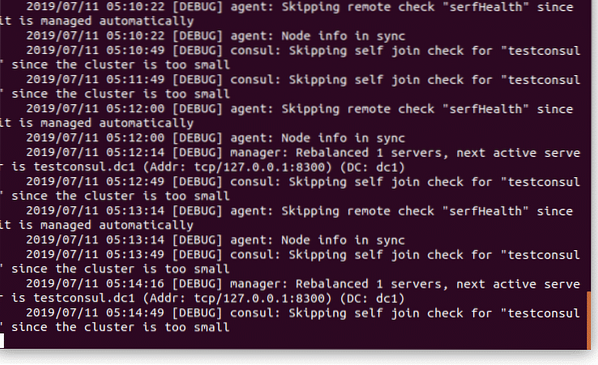
Buka browser web favorit Anda dan navigasikan ke http://YourServerIP/ui. Sekarang Anda dapat menggunakan server konsul untuk memeriksa kesehatan server Anda dan gambaran umum layanan Anda.
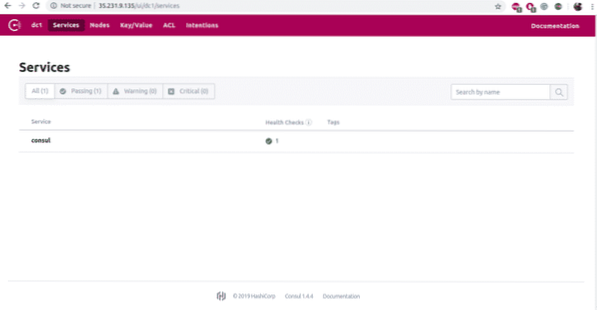
Kesimpulan
Dalam tutorial ini, Anda telah belajar cara menginstal dan mengkonfigurasi server Konsul di Ubuntu 18.04. Kami harap sekarang Anda memiliki pengetahuan yang cukup untuk bekerja dengan server Konsul. Sekarang Anda dapat menerapkan layanan baru dan gambaran umum layanan tersebut menggunakan Consul.
 Phenquestions
Phenquestions


